هل تظهر لك رسالة "عذرًا، واجهنا مشكلة في تسجيل الدخول" مع رمز الخطأ "113" في كل مرة تقوم فيها قم بتسجيل الدخول إلى Netflix على جهاز Apple TV الخاص بك ؟ سنوضح لك كيفية حل المشكلة.
لقد ظهرت لك رسالة خطأ Netflix رقم 113 نظرًا لوجود مشكلة في معلومات تسجيل الدخول إلى الحساب. تتضمن بعض العوامل المسؤولة عن هذا الخطأ تلف بيانات ذاكرة التخزين المؤقت وضعف الاتصال بالإنترنت وتطبيق Netflix القديم ومواطن الخلل المؤقتة في النظام وتعارض المعلومات على جهاز البث الخاص بك. يغطي هذا البرنامج التعليمي جميع الحلول الممكنة للمشكلة.
لماذا يحدث خطأ Netflix رقم 113 على جهاز Apple TV؟

جاءت فكرة هذا المقال عندما كان إعداد Apple TV 4K. لقد حصلنا باستمرار على رمز الخطأ "113" في كل مرة حاولنا فيها تسجيل الدخول إلى تطبيق Netflix. أخيرًا، بعد ساعات من استكشاف الأخطاء وإصلاحها، اكتشفنا أنه يبدو أن هناك تعارضًا في المعلومات بين تطبيق Netflix ونظام التشغيل tvOS.
يبدو أن Apple TV يقوم تلقائيًا بربط عنوان البريد الإلكتروني المرتبط بمعرف Apple الخاص بك بـ Netflix والتطبيقات الأخرى. لذلك، عندما تقوم بإدخال بيانات اعتماد حساب Netflix الخاص بك في التطبيق، يرسل Apple TV عنوانًا آخر إلى خوادم Netflix. يؤدي هذا إلى حدوث تعارض في المعلومات، ومن هنا جاء خطأ Netflix "113".
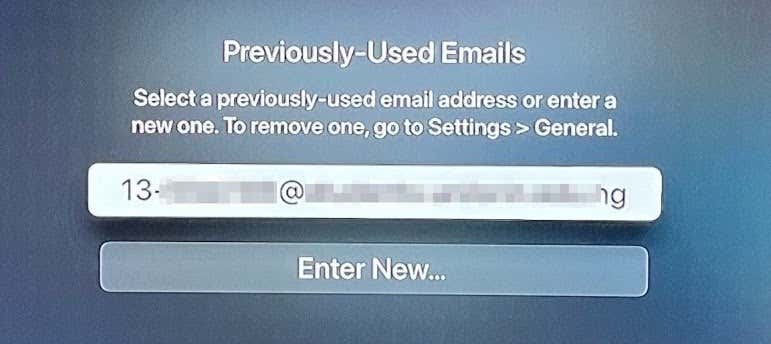
أولاً: تضييق نطاق المشكلة على جهاز Apple TV
في البداية، تأكد من إدخال بيانات اعتماد الحساب الصحيحة. ثم حاول تسجيل الدخول إلى Netflix على جهاز آخر باستخدام نفس بيانات اعتماد الحساب. يمكن أن يكون هاتفك الذكي، أو التلفزيون الذكي، أو الكمبيوتر الشخصي، أو متصفح الويب، أو جهاز البث المباشر، أو أي جهاز يدعم Netflix.
إذا لم تتمكن من تسجيل الدخول إلى Netflix على أي جهاز، فقم بإعادة تعيين كلمة مرور حساب Netflix الخاص بك وقم بتسجيل الدخول باستخدام بيانات اعتماد الحساب الجديد.

كيفية إعادة ضبط حساب Netflix الخاص بك
لإعادة التعيين، قم بزيارة صفحة استرداد حساب Netflix واتبع المطالبة. ستحتاج إلى تقديم عنوان البريد الإلكتروني أو رقم الهاتف المرتبط بحسابك لإعادة تعيين كلمة المرور الخاصة بك. يمكنك استرداد حسابك باستخدام معلومات الفوترة الخاصة بك إذا لم تتمكن من تذكر عنوان البريد الإلكتروني أو رقم الهاتف الخاص بالحساب.
جرّب أيًا من توصيات استكشاف الأخطاء وإصلاحها السبعة الواردة أدناه إذا كنت قادرًا على تسجيل الدخول على أجهزة أخرى وليس على جهاز Apple TV الخاص بك..
1. إزالة رسائل البريد الإلكتروني المستخدمة مسبقًا
لقد اكتشفنا أنه يمكن إصلاح خطأ Netflix عن طريق إزالة عنوان البريد الإلكتروني الافتراضي في إعدادات تلفزيون أبل. يجب عليك أن تفعل الشيء نفسه وتتحقق مما إذا كان ذلك قد أدى إلى حل الخطأ.
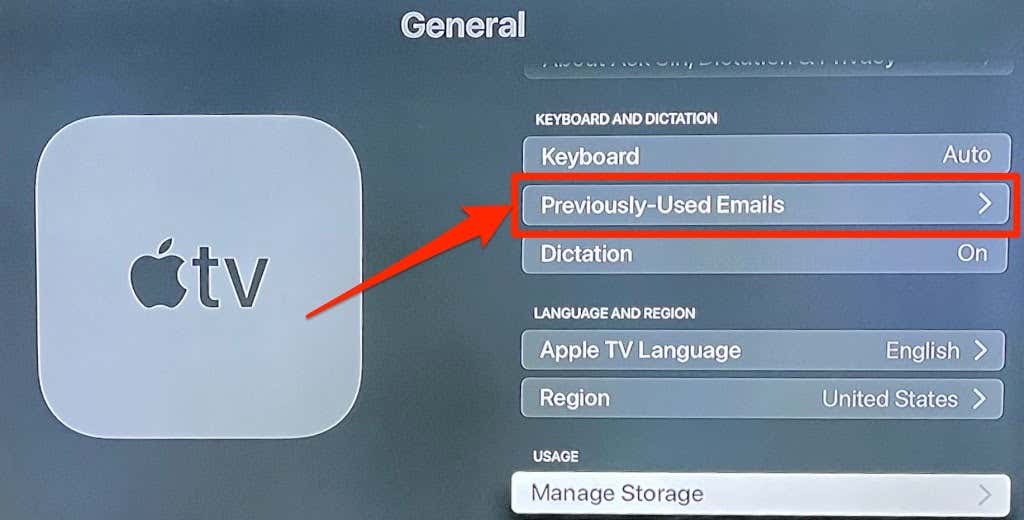
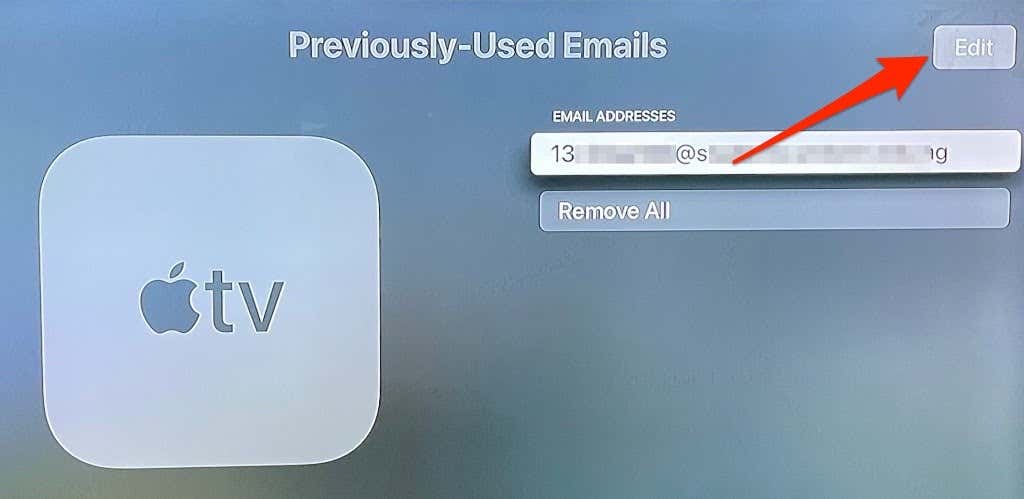
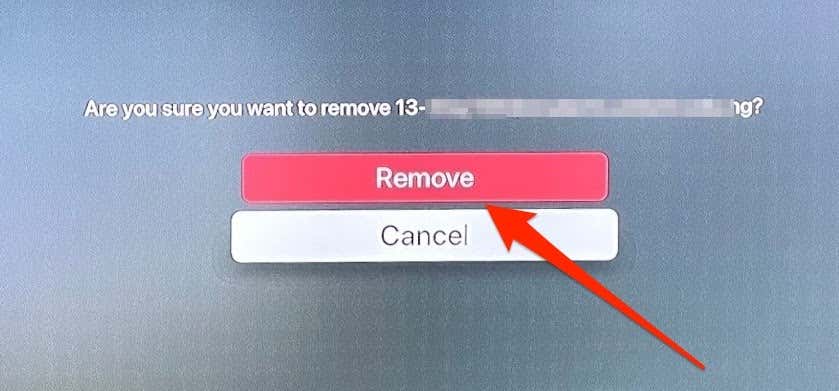
افتح تطبيق Netflix وحاول تسجيل الدخول مرة أخرى.
2. تحقق من اتصالك بالإنترنت
قد تواجه أيضًا خطأ Netflix 113 إذا كان اتصال Wi-Fi لديك بطيئًا أو لا يتوفر اتصال بالإنترنت. تحقق من جهاز توجيه Wi-Fi لديك، وتأكد من تشغيله ونقل البيانات بشكل صحيح. وبالمثل، تحقق من لوحة إدارة جهاز التوجيه وتأكد من وجود Apple TV ليس مدرجًا في القائمة السوداء.
بالإضافة إلى ذلك، قم بتقليل المسافة بين جهاز توجيه Wi-Fi وApple TV قدر الإمكان. قم بإزالة جميع الأجهزة التي يمكن أن تسبب تداخلًا في الإشارة، واضبط هوائي جهاز التوجيه الخاص بك، وانقل جهاز Apple TV بالقرب من جهاز التوجيه (أو العكس).
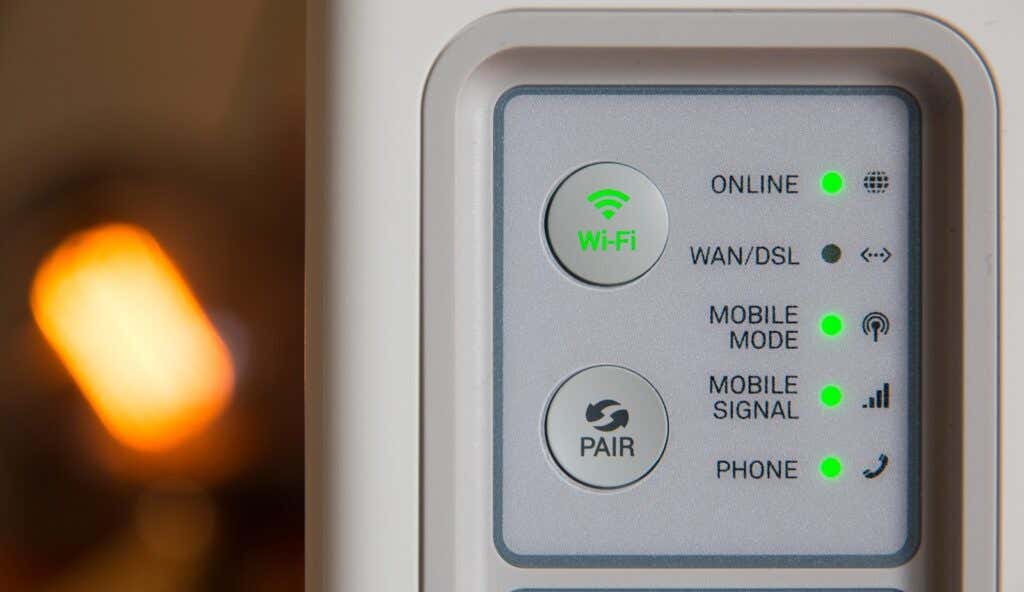
سيوفر اتصال Ethernet أفضل تجربة للشبكة، لذا قم بتوصيل كابل Ethernet بجهاز Apple TV الخاص بك (إذا كان لديك واحدًا) وحاول تسجيل الدخول إلى Netflix مرة أخرى. إذا استمرت المشكلة، فأعد تشغيل Apple TV وحاول مرة أخرى.
3. أعد تشغيل جهاز Apple TV
سيؤدي هذا إلى تحديث صندوق البث، ومسح ملفات ذاكرة التخزين المؤقت الفاسدة، وحل المشكلات الأخرى التي تمنع تطبيق Netflix من تسجيل دخولك إلى حسابك.
افتح تطبيق الإعدادات ، وحدد النظام ، ثم اختر إعادة التشغيل .
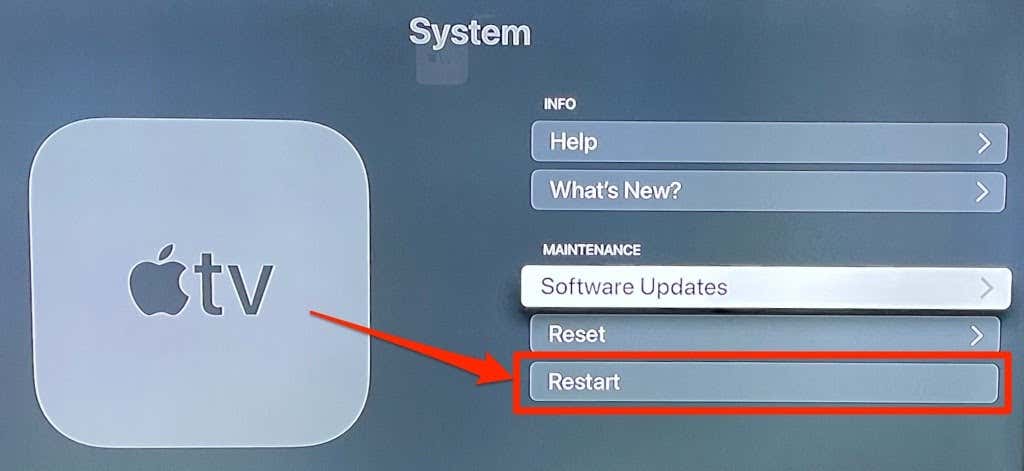
البديل الأسرع (والأفضل) هو فصل جهاز Apple TV عن مصدر الطاقة، والانتظار لمدة دقيقة أو دقيقتين ثم توصيله مرة أخرى بمأخذ الطاقة. قم بتشغيل تطبيق Netflix وحاول تسجيل الدخول مرة أخرى..
4. احذف وأعد تثبيت Netflix
إذا كنت لا تزال تتلقى رمز الخطأ 113 عند تسجيل الدخول إلى Netflix، ففكر في حذف التطبيق من جهازك وتثبيته من البداية.
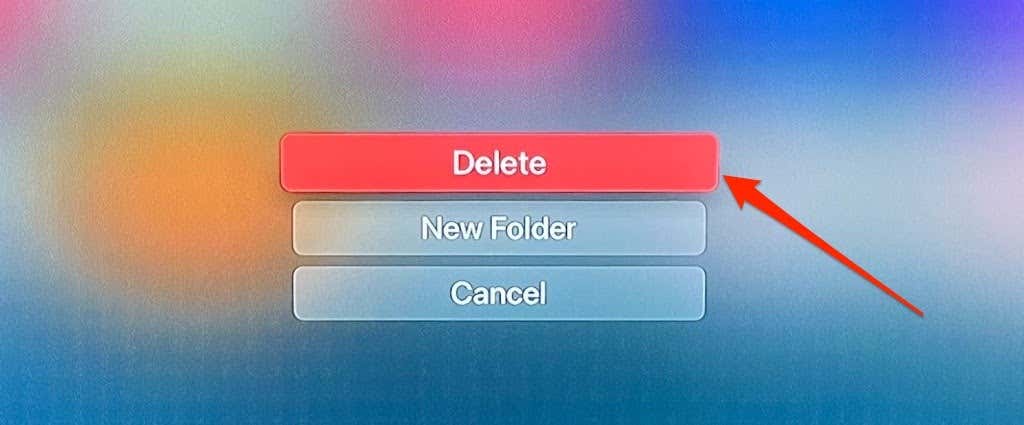

بدلاً من ذلك، انتقل إلى الإعدادات >عام >إدارة التخزين ، وحدد رمز سلة بجوار Netflix، وحدد حذف .
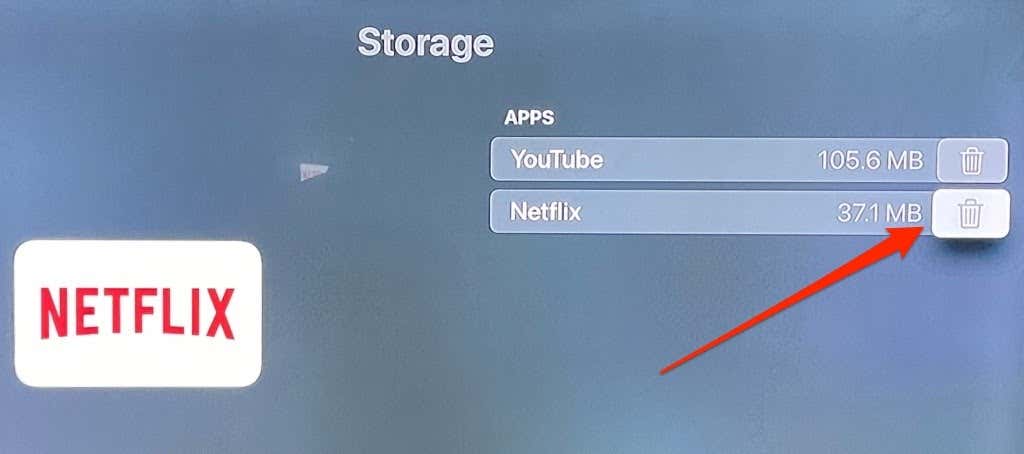
أعد تثبيت Netflix على App Store وحاول تسجيل الدخول مرة أخرى.
5. تحديث نتفليكس
قد تواجه العديد من الأخطاء عند تسجيل الدخول إلى Netflix أو بث الأفلام إذا كان تطبيق Netflix به أخطاء أو قديمًا. يمكنك تحديث Netflix يدويًا من App Store أو تكوين Apple TV الخاص بك لتحديث التطبيقات تلقائيًا.
قم بتشغيل App Store، وتوجه إلى علامة التبويب التي تم شراؤها ، وحدد جميع التطبيقات في الشريط الجانبي، وحدد Netflix ، ثم انقر فوق تحديث .
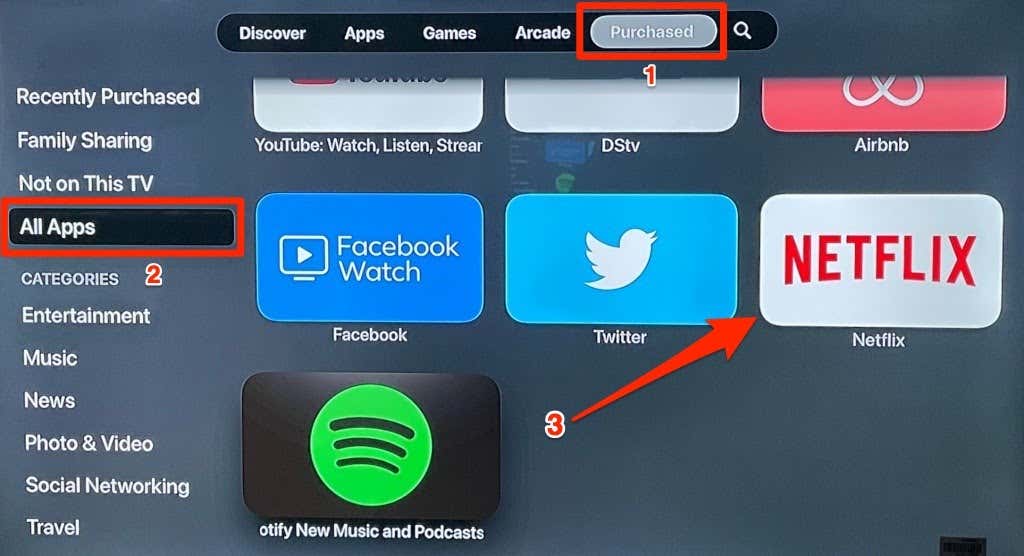
لن تجد هذا الخيار في الصفحة إذا كان لديك الإصدار الأحدث من تطبيق Netflix. في هذه الحالة، نوصي بتهيئة جهاز Apple TV الخاص بك لتحديث Netflix (والتطبيقات الأخرى) بمجرد توفر إصدار جديد في App Store.
انتقل إلى الإعدادات ، وحدد التطبيقات ، ثم قم بتشغيل تحديث التطبيقات تلقائيًا .
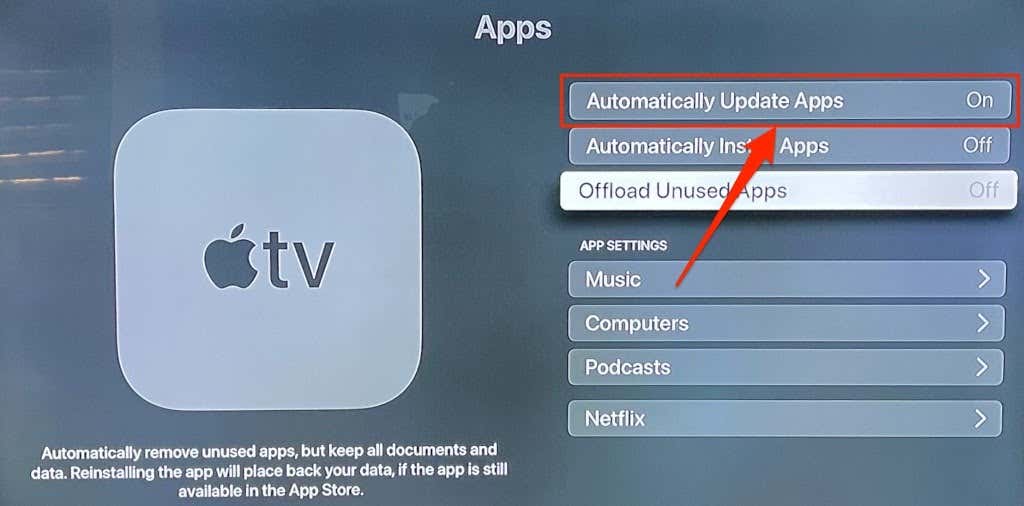
6. قم بتحديث جهاز Apple TV الخاص بك
غالبًا ما تأتي تحديثات tvOS مصحوبة بتحسينات في الميزات وإصلاحات للأخطاء. تحديث نظام تشغيل جهاز Apple TV الخاص بك يمكنه حل المشكلات التي تمنع Netflix من تسجيل دخولك إلى حسابك..
انتقل إلى الإعدادات >النظام >تحديث البرنامج، وحدد تحديث البرنامج، وحدد تنزيل والتثبيت .
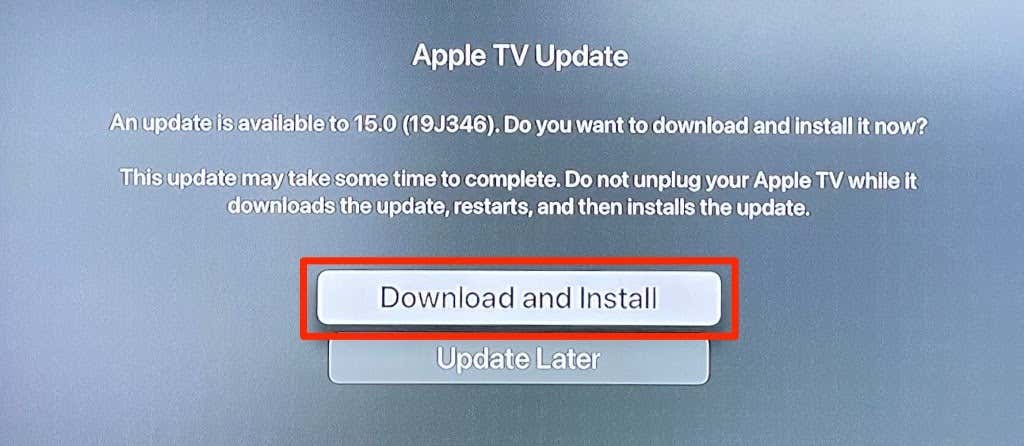
أعد تشغيل Netflix عندما يعود جهاز Apple TV الخاص بك إلى العمل، وقم بتسجيل الدخول باستخدام بيانات اعتماد حسابك. إذا كنت لا تزال تتلقى رمز الخطأ "113"، فأعد ضبط إعدادات Apple TV على إعدادات المصنع الافتراضية.
7. أعد ضبط جهاز Apple TV
ستؤدي هذه العملية إلى مسح جميع الإعدادات والبيانات وتطبيقات الجهات الخارجية التي لم يتم تثبيتها مسبقًا على جهاز Apple TV الخاص بك.
انتقل إلى الإعدادات >النظام >إعادة تعيين وحدد إعادة تعيين .
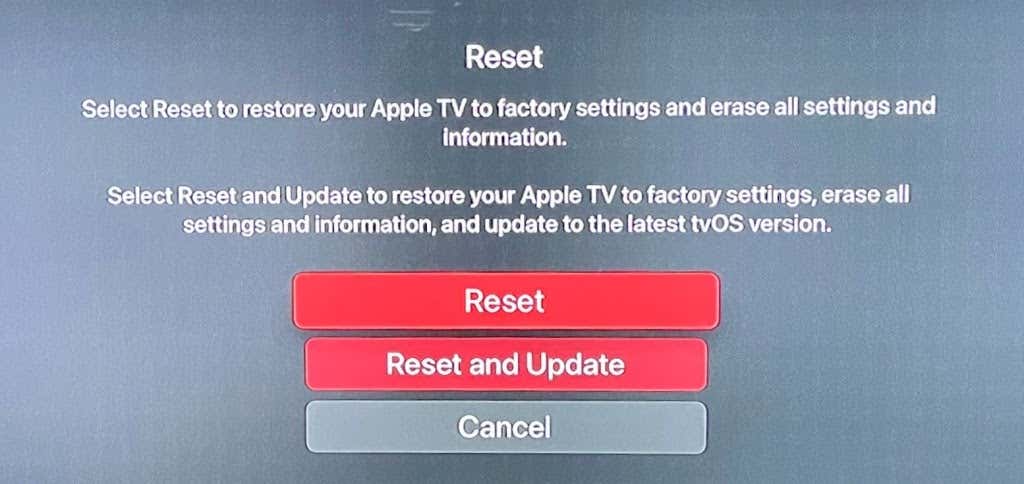
إذا كان لديك إمكانية الوصول إلى اتصال Ethernet، فقم بتوصيل الكابل بمنفذ Ethernet بجهاز Apple TV وحدد إعادة التعيين والتحديث . سيؤدي ذلك إلى تنزيل أحدث إصدار من tvOS وتثبيته في نفس الوقت بعد إعادة ضبط جهاز Apple TV.
نتفليكس وشيل
نحن على يقين من أن واحدة على الأقل من هذه التوصيات يجب أن تحقق النجاح. على الرغم من أننا نجحنا في تسجيل الدخول إلى Netflix باستخدام الإصلاح الأول — أي إزالة عناوين البريد الإلكتروني المستخدمة مسبقًا — إلا أن الطرق الأخرى تعد أيضًا حلولاً صالحة لاستكشاف المشكلة وإصلاحها. في الحالات النادرة التي تستمر فيها المشكلة بعد تجربة هذه الإصلاحات، اتصل بـ خدمة عملاء نتفليكس أو دعم تلفزيون أبل للحصول على المساعدة.
.